Inclusão de minuta de termo de contrato no Suap
INCLUIR MINUTA DE CONTRATO NO SUAP
Na Reitoria, os processos de aquisição e contratação iniciam com uma parceria entre o setor requisitante e a Coordenadoria de Planejamento de Aquisições, com a inclusão dos artefatos de aquisição/contratação (Documento de Formalização de Demanda, Estudo Técnico Preliminar, Termo de Referência, entre outros).
Após essas etapas, o processo da contratação passa duas vezes pelo setor de contratos: para elaboração da minuta de contrato e sua inclusão no processo; e depois da finalização da licitação, para formalização do contrato. Para alguns casos de aquisição com entrega em remessa única, a COC-PRA inclui o ofício com a justificativa para a dispensa do Termo de Contrato.
Antes de incluir a minuta do termo de contrato, é necessário ler o Termo de Referência para saber do que se trata o processo de aquisição/contratação. Em seguida, ter em mãos algumas informações.
Se o processo se tratar de uma Contratação Direta, deve-se utilizar os modelos:
Agora, se for uma licitação tradicional por Pregão, utilizar os modelos:
A Coordenadoria de Contratos da Reitoria utiliza o sistema Artefatos Digitais para elaboração das minutas de contrato. Recomendamos utilizá-lo pois os modelos são atualizados na medida em que são disponibilizados pela AGU.
A COC-PRA não realizará mais a inclusão e atualização dos modelos de contratos no módulo Documentos Eletrônicos do Suap.
Elaboração de minuta nos Artefatos Digitais
ELABORAÇÃO DE MINUTA NO SISTEMA ARTEFATOS DIGITAIS
1. Acessar o sistema Compras.Gov
2. Clicar na seta na linha Governo. O sistema vai habilitar dois campos para preenchimento:
3. Preencher com o nº do CPF e a senha do sistema (a mesma senha do Siasg e do Comprasnet), e clicar em "Entrar".
4. O sistema vai abrir a tela inicial do Compras.
5. Rolar a página até o final. Localizar o sistema Artefatos Digitais, e clique no ícone:
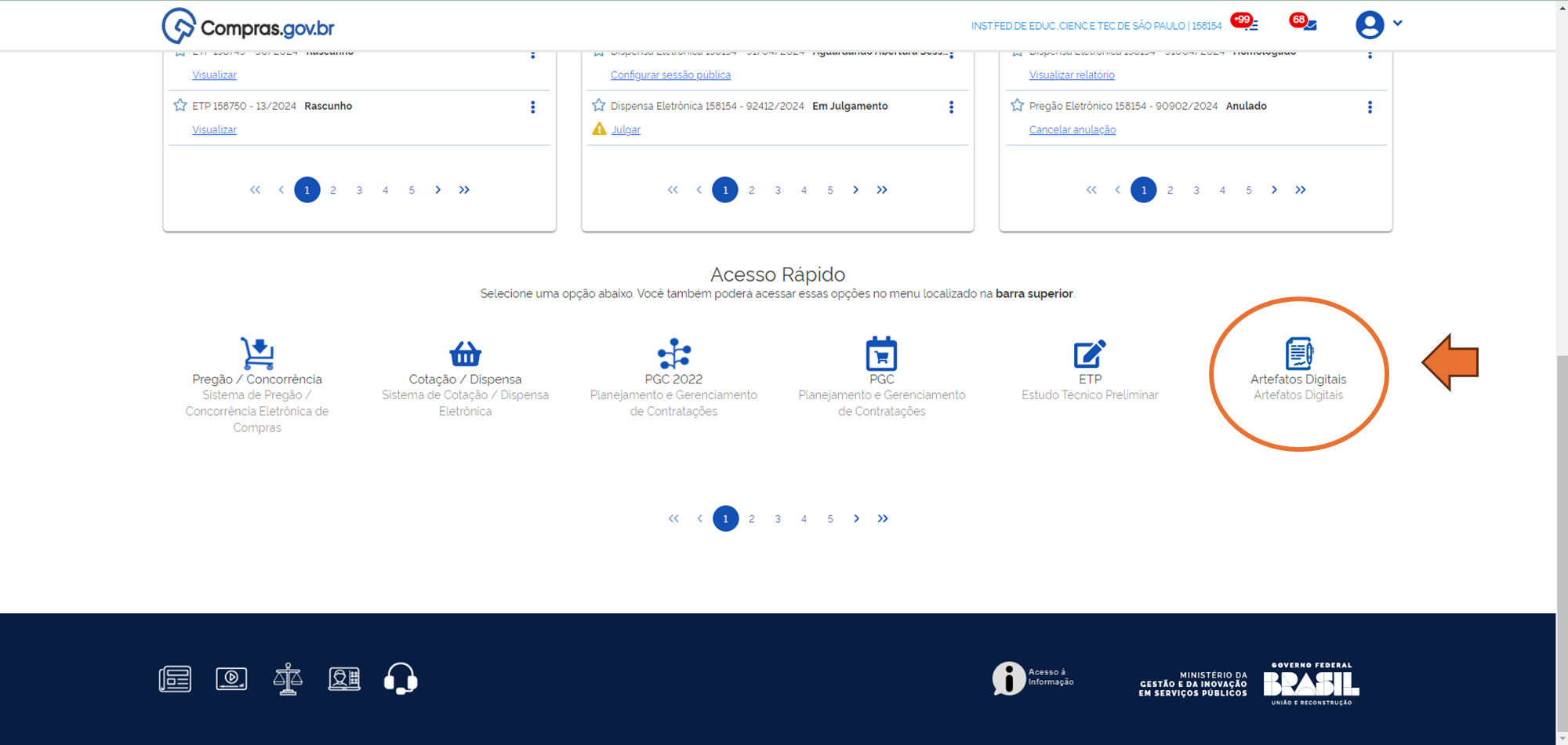
6. O sistema vai abrir uma nova aba, direcionando ao sistema Artefatos Digitais. A tela inicial é apresentada desta forma:
7. Existem alguns documentos disponibilizados no sistema. Clicando em "+ Artefato Digital", aparecem as opções:
7.1. Para Contratação Direta:
7.2. Para Licitações:
8. Ao clicar no documento que melhor se adequa à situação da contratação, o sistema vai abrir o editor, que tem a seguinte configuração:
9. Nas Informações Básicas, basta preencher os campos solicitados, esperar o sistema salvar automaticamente e, em seguida, ir para a seção seguinte, em que constam as cláusulas do documento. Os campos já vêm preenchidos, de acordo com o modelo da AGU, sendo necessário realizar os devidos preenchimentos e adequações, seguindo o código de formatação visual requerido pela AGU, quando o processo necessitar de análise jurídica.
Para que essa minuta seja avaliada pela assessoria jurídica, é necessário adequá-la com as informações do processo de aquisição/contratação.
As cláusulas em preto não costumam sofrer alterações, e, caso necessária alguma adequação, devem ser devidamente justificadas no processo.
Algumas informações, como o número do contrato, número da licitação, os dados da empresa, o(s) valor(es) do(s) item(ns) devem permanecer em branco, pois só serão preenchidos após a homologação da licitação.
Informações como objeto da aquisição/contratação, o prazo da vigência, a possibilidade de subcontratação, o índice de reajustamento, enfim, tudo o que for possível ser definido previamente deve ser preenchido na minuta.
Para o preenchimento das minutas, a AGU sugere utilizar um esquema de cores para facilitar a análise pela assessoria jurídica, conforme tabela abaixo:
Tabela 1 - Código de Formatação Visual Sugerida. Fonte: Instrumento de Padronização dos Procedimentos de Contratação (IPP)
O campo Responsáveis pode ser preenchido quando da formalização do contrato. Na elaboração da minuta, não precisa preencher.
Na medida em que for preenchendo e salvando, cada seção fica com uma bolinha verde e um check, indicando que aquela parte do documento foi editada e salva.
Finalizada a elaboração da minuta, clicar no "olho" para visualizar o documento, e baixar o documento em ".pdf" para incluir a minuta no processo.
INCLUIR DOCUMENTO NO PROCESSO SUAP
Incluir a minuta por upload
Localizar o processo de contratação. Clicar em Documentos/Processos > Processos Eletrônicos > Caixa de Processos.
Clicar no processo de aquisição/contratação.
Na aba Documentos, clicar em Upload de Documento Externo:
O sistema vai abrir a página de inclusão de documento externo. Será necessário preencher algumas informações e clicar em "Salvar".
O sistema vai pedir os dados de quem está incluindo o documento. Selecionar o perfil e preencher a senha (a mesma senha de acesso ao Suap). Após, clicar em "Assinar Documento".
O Suap vai confirmar a inclusão do documento e o documento passa a constar no processo.
Após a inclusão da minuta do Termo de Contrato no processo, este é tramitado para o setor de licitações, que vai realizar a inclusão da minuta de edital, solicitar as autorizações, encaminhar para a assessoria jurídica e, estando tudo em conformidade, vai realizar a licitação. Após a homologação do resultado da licitação, o processo retorna para a COC-PRA para a formalização do Termo de Contrato.


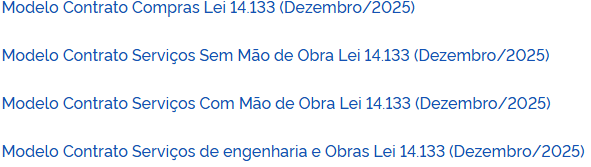




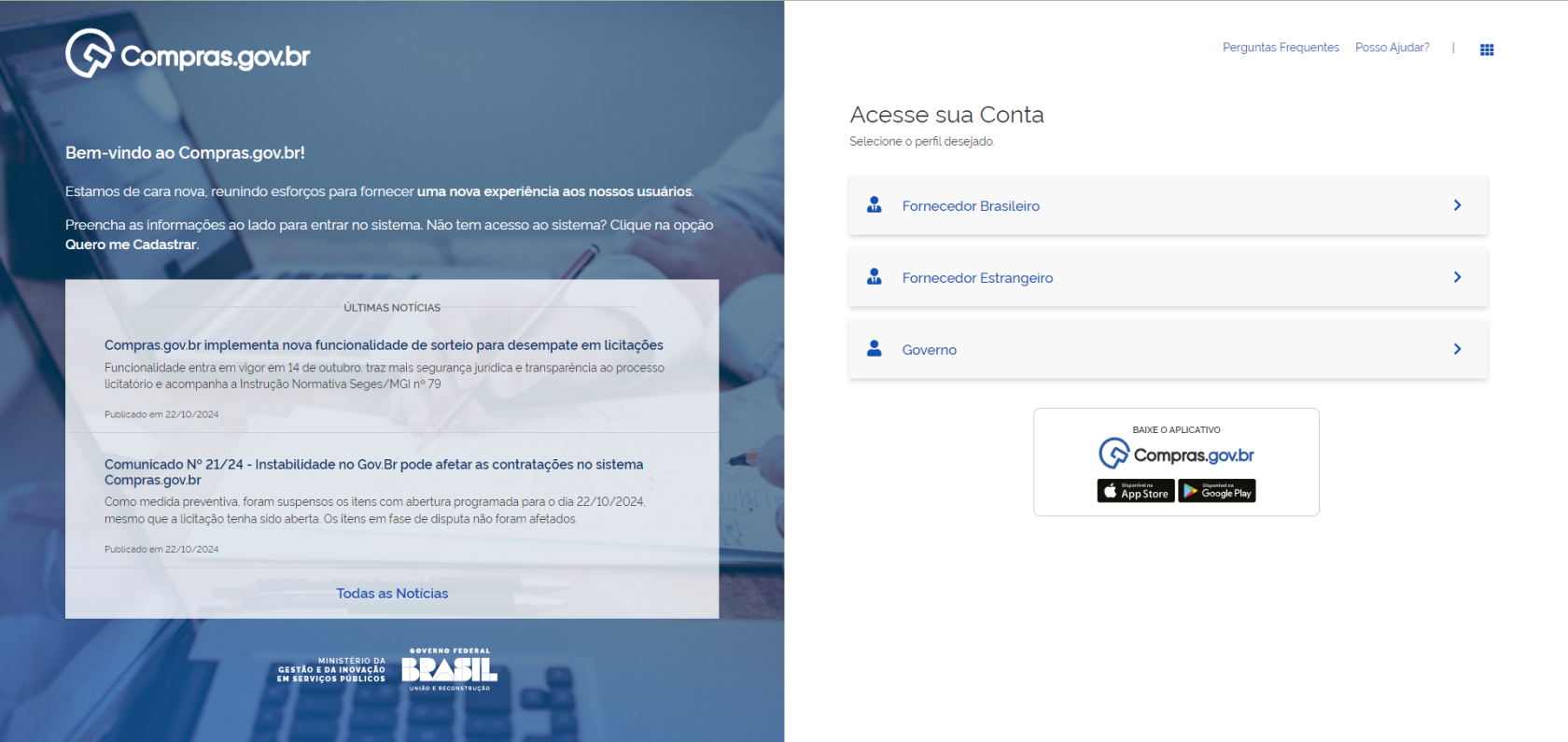
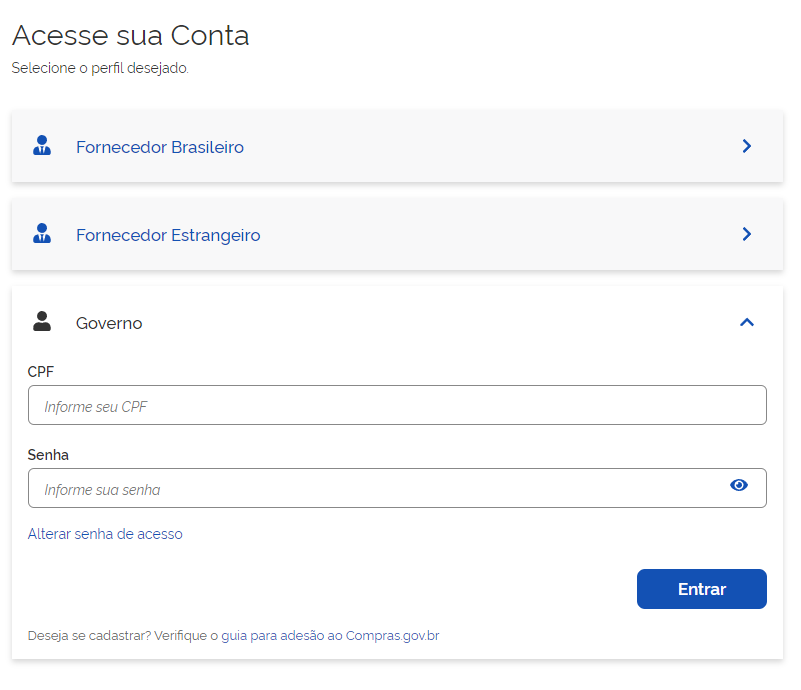
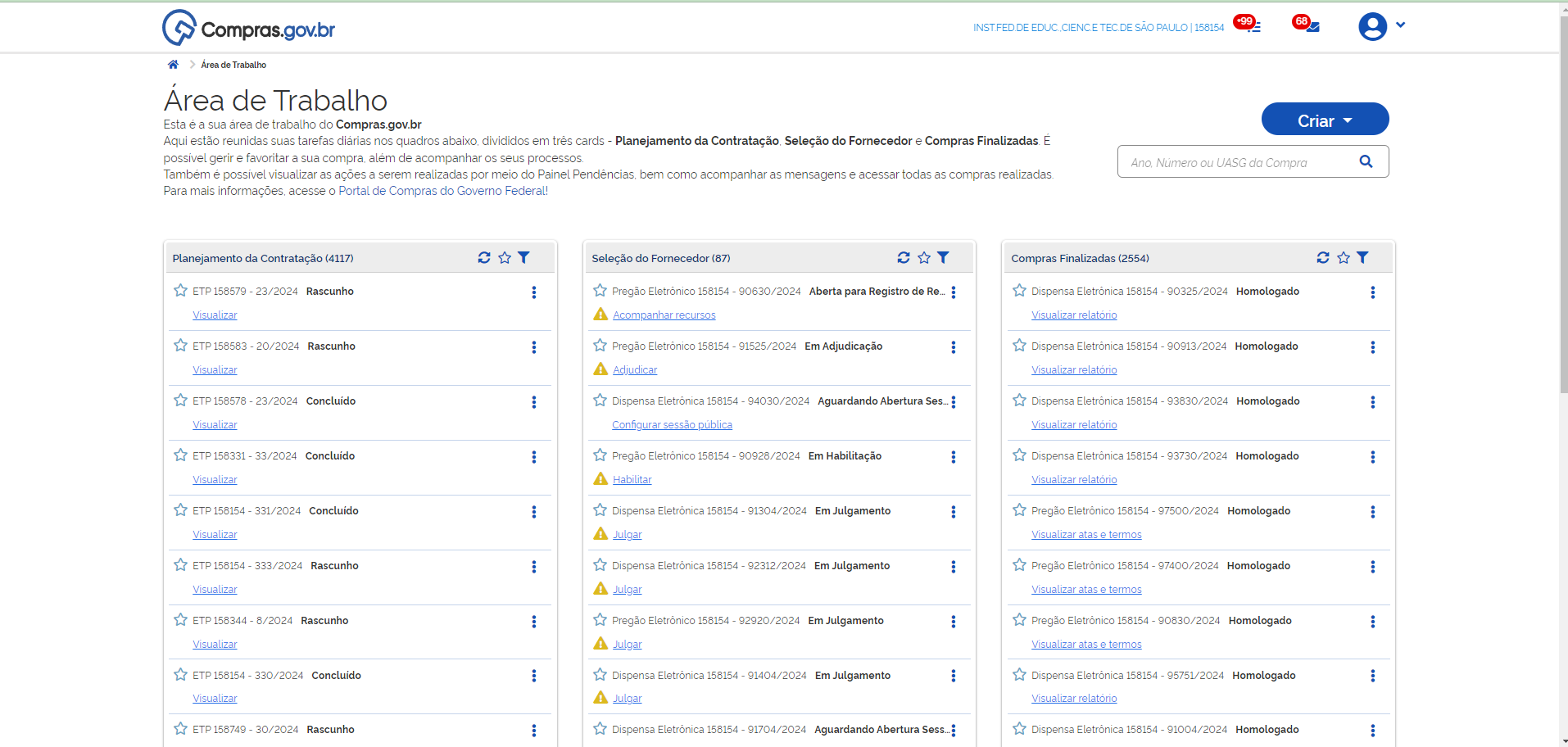
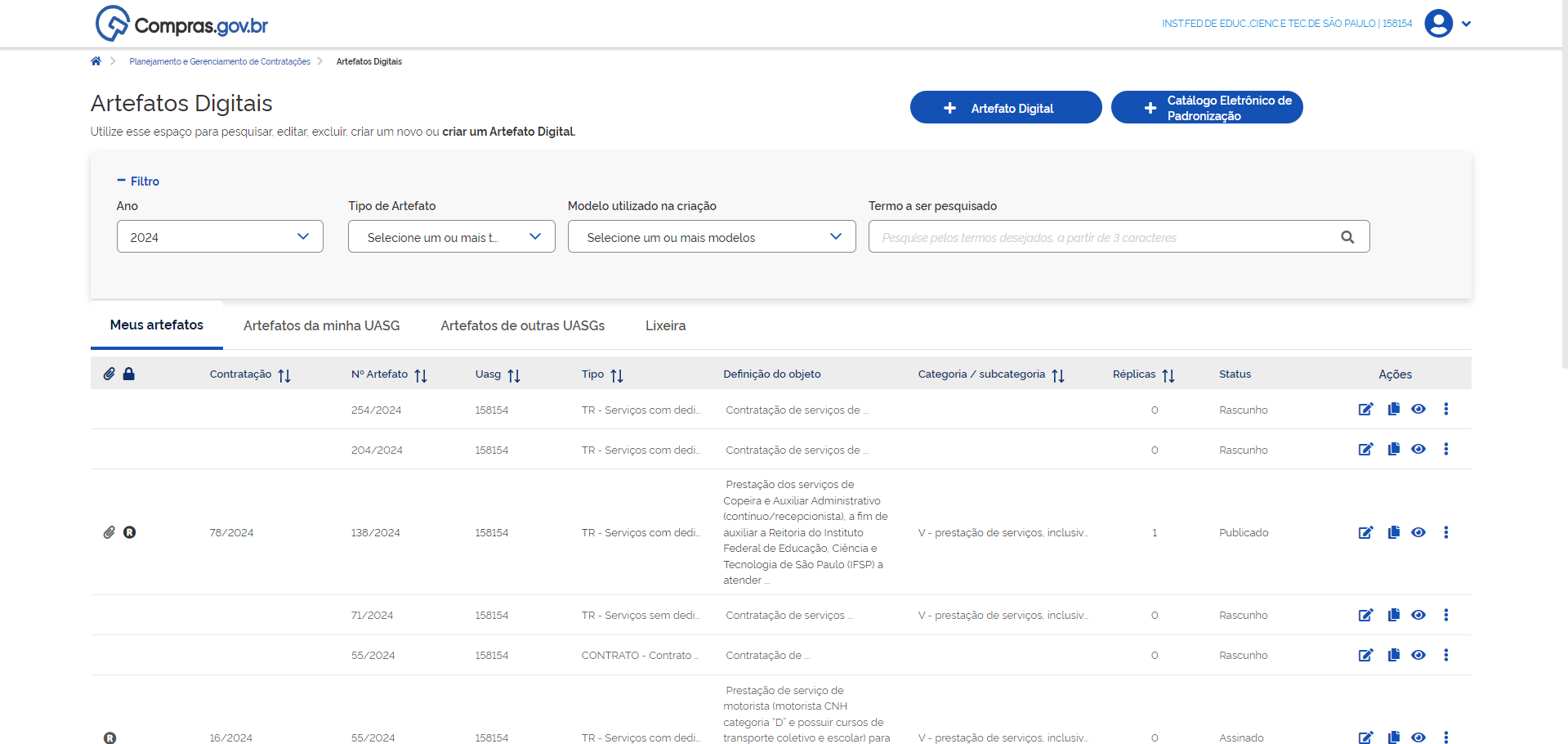
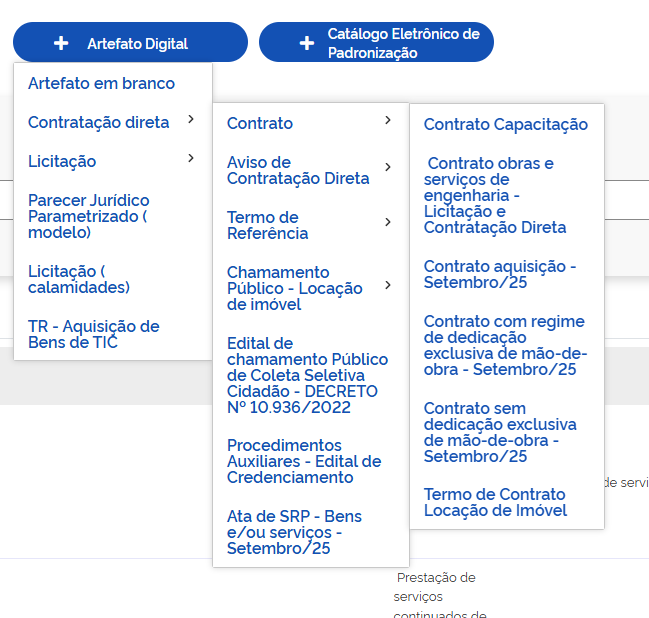
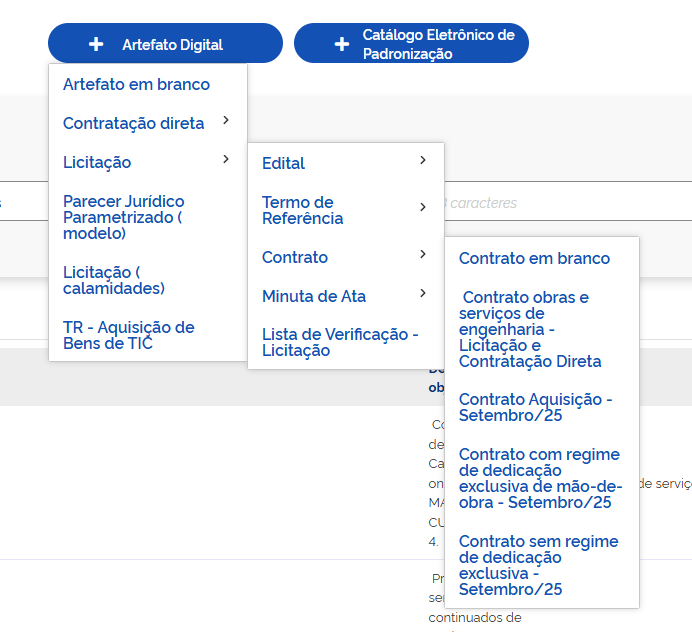
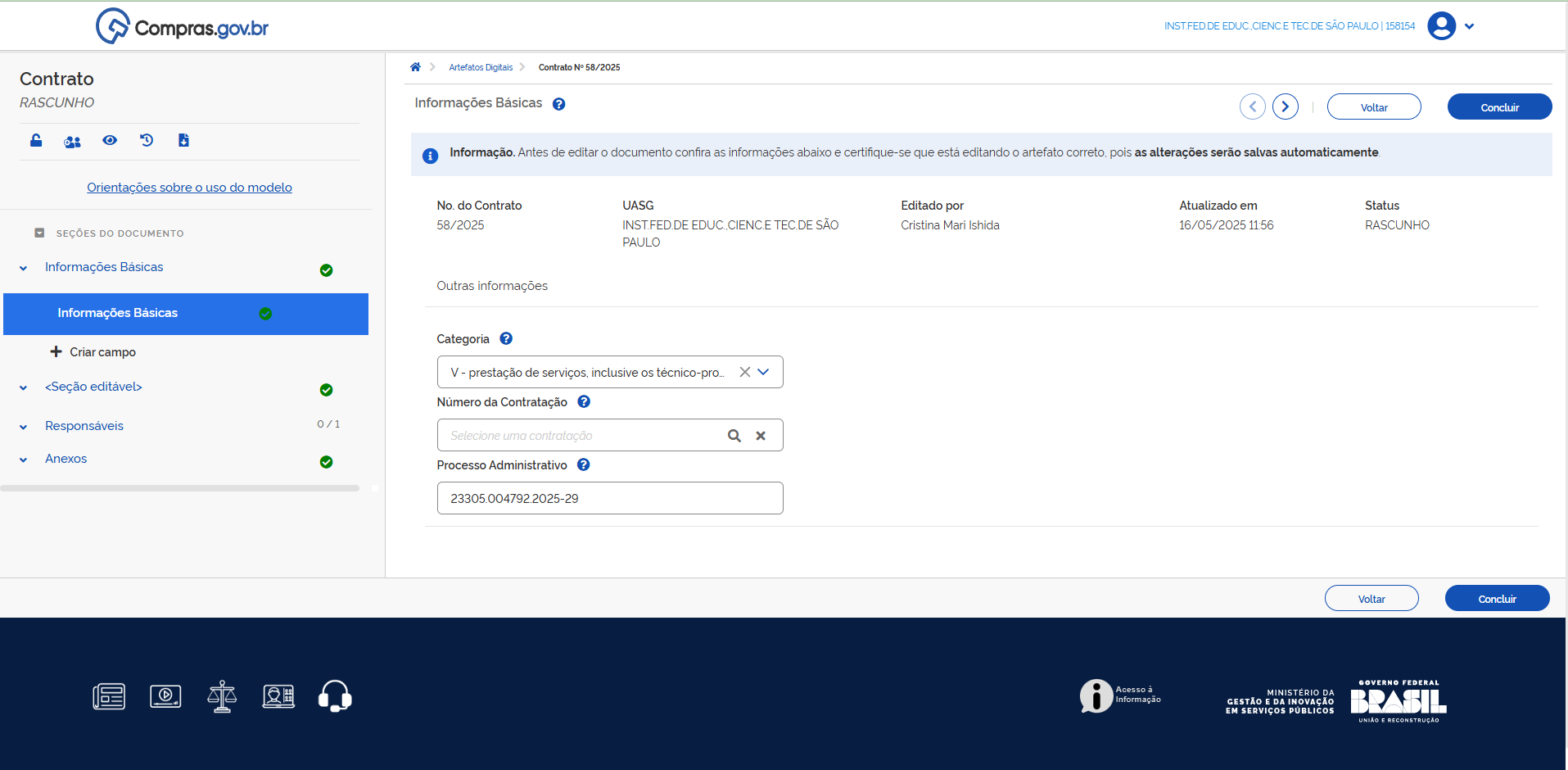
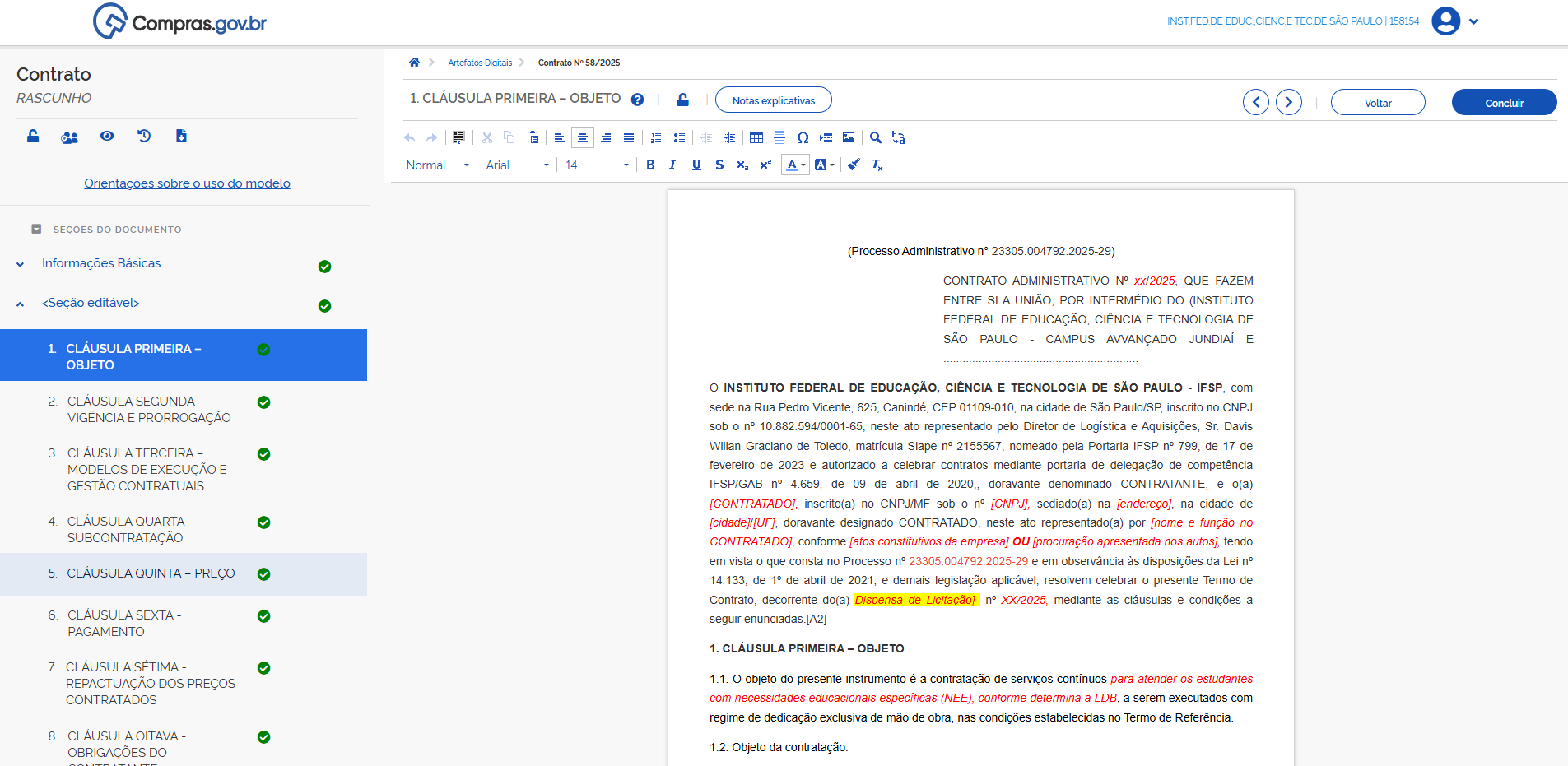

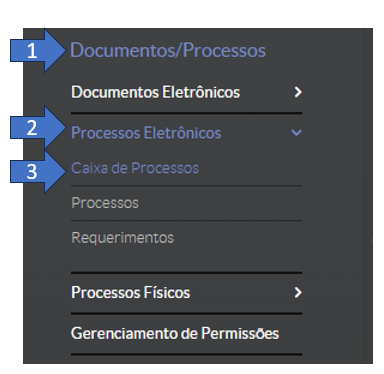

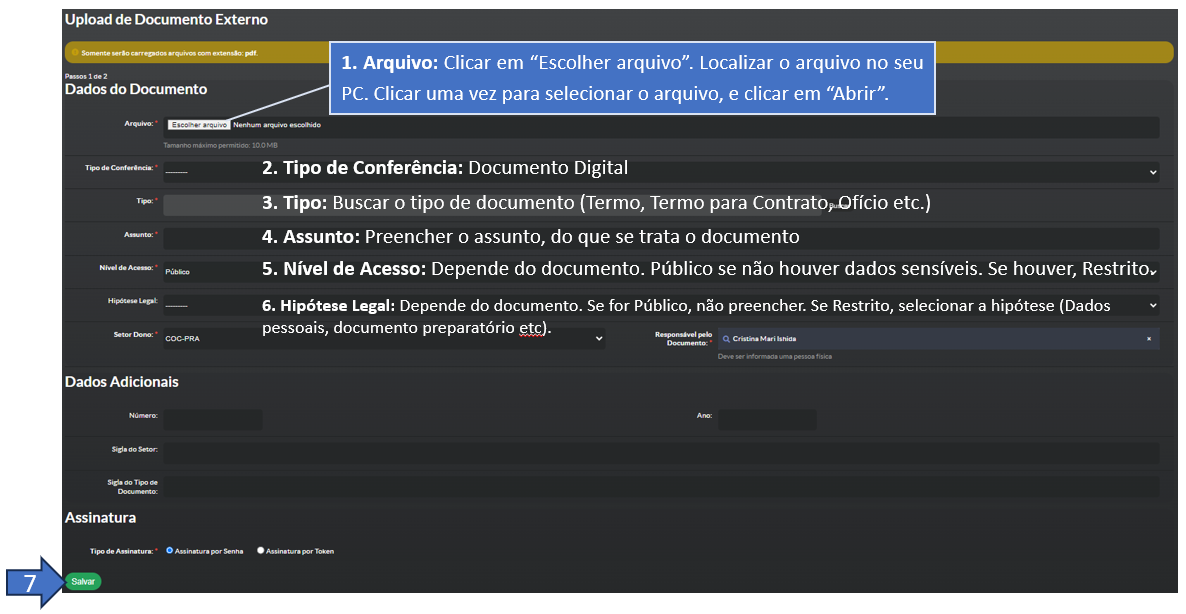
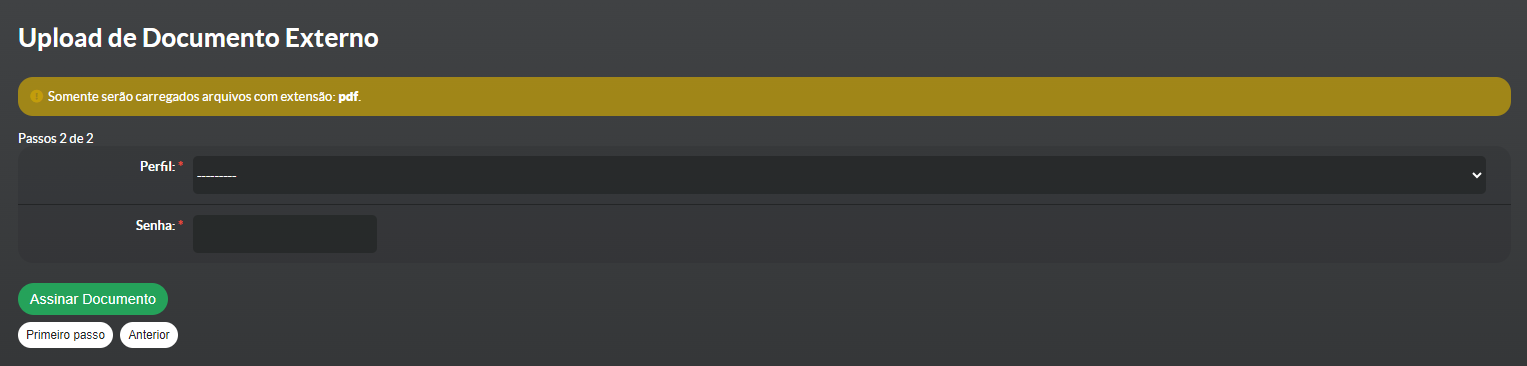
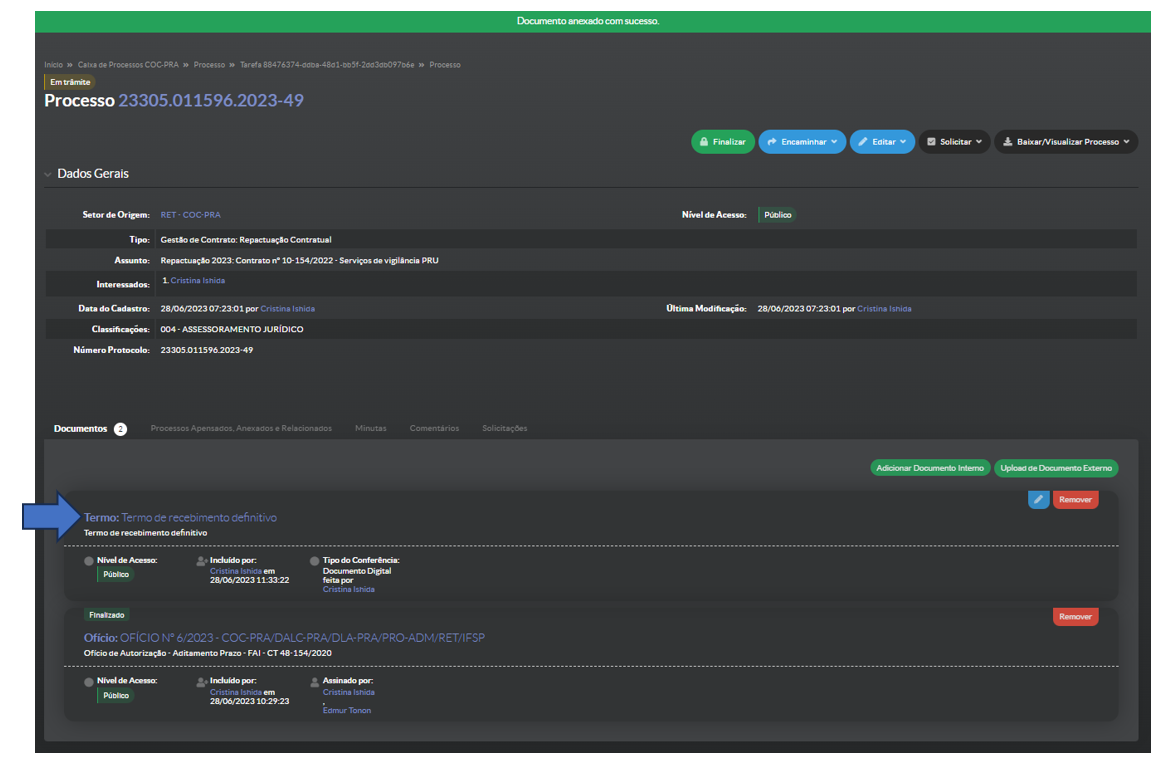
No comments to display
No comments to display